Otázka
Problém: Jak opravit chybějící ikonu fotografií po aktualizaci tvůrců?
Ahoj chlapi. Upgradoval jsem na Creators Update a všiml jsem si podivného vzhledu ikon. Obrázky a fotografie u ikony buď chybí, nebo je to výchozí obrázek ikony Windows, pokud rozumíte, co tím myslím. Výchozí prohlížeč je vestavěný Fotografie ap. Můžete mi prosím říct, kde ta bota štípe??
Vyřešená odpověď
Chybí ikony na ploše nebo fotografie je problém, se kterým se setkává mnoho uživatelů Windows 10. I když to bylo poprvé hlášeno s uvedením operačního systému Windows 10 v roce 2015, stalo se masivním problémem s vydáním Creators Update, neboli Windows 10 verze 1703. Každá nová verze Windows přináší mnoho vylepšení a inovací, včetně zabezpečení, aplikací, motivů, nastavení a tak dále. Bohužel, ale s nimi přicházejí chyby a chyby. Microsoft obvykle problémy rychle uznává vydáním oprav a nových aktualizací, ale některé chyby, včetně chybějících ikon fotografií a obrázků, zůstávají delší dobu nevyřešeny.
Ikony v systému Windows představují soubory, programy, nastavení a další součásti systému. Ikony pomáhají lidem orientovat se v systému, protože nemusí číst název souboru, aby věděli, zda se jedná o dokument aplikace Word, obrázek, fotografii nebo zástupce webové stránky. Chybějící výchozí ikona pro jakýkoli soubor proto může být skutečně nepříjemným problémem. V případě, že na ploše nevidíte žádnou ikonu, viz
tento příspěvek najít opravy. Pokud je však chyba ikony na vašem počítači omezena na fotografie a jiné obrázky, podívejte se na opravy uvedené níže.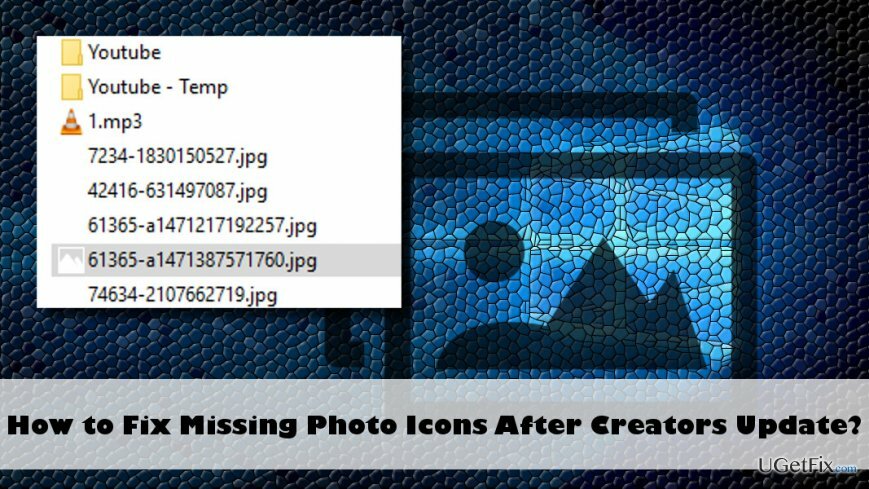
Oprava ikony chybějících fotografií po aktualizaci tvůrců
Chcete-li opravit poškozený systém, musíte si zakoupit licencovanou verzi Reimage Reimage.
Po napadení virem se mohou vyskytnout poškozené nebo chybějící výchozí ikony. To je velmi častý problém, takže důrazně doporučujeme prohledat systém pomocí ReimagePračka Mac X9 nebo jiný antimalwarový nástroj pro kontrolu škodlivých programů. Pokud na vašem počítači nezjistí žádné problémy, zkuste provést následující kroky:
- Stiskněte „klávesu Windows“ a zadejte „regedit“.
- Klikněte pravým tlačítkem myši na výsledky vyhledávání a vyberte „Spustit jako správce“.
- Klikněte na „Ano“ v okně UAC.
- Po otevření Editoru registru klikněte na „Soubor“ a vyberte „Exportovat“. Tímto způsobem vytvoříte zálohu registru, která zabrání poškození systému.
- Vyberte umístění, kde má být záloha umístěna, a zadejte její název.
- Klikněte na „Uložit“.
- Po dokončení přejděte na HKEY_CURRENT_USER\SOFTWARE\Microsoft\Windows\CurrentVersion\Explorer\FileExts\.jpg klíč.
- Klikněte pravým tlačítkem na „UserChoice“ a vyberte „Oprávnění“.
- V části Skupiny nebo uživatelská jména vyberte VŠECHNY BALÍČKY APLIKACÍ.
- Klikněte na „Upřesnit“.
- Nyní zkontrolujte následující:
Místní účet měl by mít Přístup, nakonfigurován na Nastavit hodnotu, Zděděno od Žádné a Platí pro toto pouze klíč.
Účet administrátorů měl by mít Přístup, nakonfigurován na Plná kontrola, Zděděno od CURRENT_USER\SOFTWARE\Microsoft\Windows\CurrentVersion\Explorer, a Platí pro totoklíč a podklíče. - Pokud je vše „OK“, vyberte „Nahradit všechny položky oprávnění podřízených objektů dědičnými položkami oprávnění z tohoto objektu“.
- Klikněte na „Použít“ a „OK“ pro uložení změn.
- Nakonec zavřete Editor registru a najděte aplikace pro fotografie, u kterých chyběla ikona. Poklepejte na něj.
- Měli byste vidět vyskakovací okno „Výchozí nastavení aplikace bylo resetováno“ a ikona by se měla vrátit do normálu.
Opravte své chyby automaticky
Tým ugetfix.com se snaží ze všech sil pomoci uživatelům najít nejlepší řešení pro odstranění jejich chyb. Pokud se nechcete potýkat s technikami ruční opravy, použijte automatický software. Všechny doporučené produkty byly testovány a schváleny našimi profesionály. Nástroje, které můžete použít k opravě chyby, jsou uvedeny níže:
Nabídka
Udělej to teď!
Stáhnout FixŠtěstí
Záruka
Udělej to teď!
Stáhnout FixŠtěstí
Záruka
Pokud se vám nepodařilo opravit chybu pomocí Reimage, kontaktujte náš tým podpory a požádejte o pomoc. Sdělte nám prosím všechny podrobnosti, o kterých si myslíte, že bychom měli vědět o vašem problému.
Tento patentovaný proces opravy využívá databázi 25 milionů součástí, které mohou nahradit jakýkoli poškozený nebo chybějící soubor v počítači uživatele.
Chcete-li opravit poškozený systém, musíte si zakoupit licencovanou verzi Reimage nástroj pro odstranění malwaru.

Chcete-li zůstat zcela anonymní a zabránit ISP a vládu před špionáží na vás, měli byste zaměstnat Soukromý přístup k internetu VPN. Umožní vám připojit se k internetu a přitom být zcela anonymní šifrováním všech informací, zabránit sledovačům, reklamám a také škodlivému obsahu. A co je nejdůležitější, zastavíte nelegální sledovací aktivity, které NSA a další vládní instituce provádějí za vašimi zády.
Při používání počítače se mohou kdykoli vyskytnout nepředvídané okolnosti: počítač se může vypnout v důsledku výpadku proudu, a Může se objevit modrá obrazovka smrti (BSoD) nebo náhodné aktualizace systému Windows, když jste na pár dní odešli pryč minut. V důsledku toho může dojít ke ztrátě vašich školních úkolů, důležitých dokumentů a dalších dat. Na uzdravit se ztracené soubory, můžete použít Data Recovery Pro – prohledává kopie souborů, které jsou stále dostupné na vašem pevném disku, a rychle je obnovuje.